C'est un fait connu que plusieurs outils de montage vidéo fonctionnent très bien sur Windows, mais ils ne fonctionnent pas nécessairement bien avec Mac. C'est peut-être même la raison pour laquelle vous vous êtes promené sur cet article. Trouver une bonne application qui fonctionne sur Mac peut être très difficile. Mais ne vous inquiétez pas ! Cet article vous présente un excellent outil de montage vidéo qui fonctionne également très bien pour Mac. L'un des meilleurs outils pour éditer des vidéos sur les appareils iOS et Android est l'éditeur vidéo InShot. Mais voulez-vous éditer des vidéos sur Mac ? Pas de soucis! Cet article fournit un guide étape par étape pour vous aider à télécharger InShot pour mac . Nous avons également répertorié pour vous les meilleures alternatives à InShot pour Mac.
- Partie 1 :Télécharger InShot sur Mac [Guide étape par étape]
- Partie 2 :Meilleures alternatives à InShot pour Mac
Partie 1 :Télécharger InShot sur Mac [Guide étape par étape]
InShot est un logiciel de montage vidéo flexible et efficace qui fonctionne à la fois sur Android et iOS. Le logiciel comprend tous les outils d'édition nécessaires pour vous permettre de créer et d'éditer sans effort des vidéos sur différentes plates-formes. C'est une excellente option pour vous car elle fonctionne sans problème et offre diverses fonctionnalités de montage vidéo sur Mac. Certaines personnes pourraient trouver le processus de téléchargement de l'application un peu complexe. Il est toujours préférable de suivre un guide pour réussir à télécharger l'outil.
Étape 1 :Téléchargez l'émulateur BlueStacks/NoxPlayer
La première étape consiste à Télécharger et Installer l'application BlueStacks/NoxPlayer depuis son site officiel. Une fois téléchargé, ouvrez l'application pour télécharger l'application InShot.
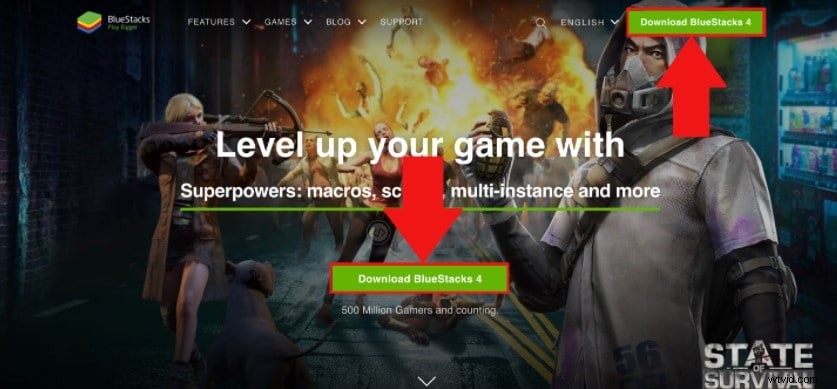
Remarque :Vous pouvez être invité à répondre à des exigences ou à des problèmes de personnalisation pendant le processus d'installation.
Étape 2 :Accédez à Google Play
Après avoir ouvert l'application, vous devrez saisir vos identifiants Gmail pour accéder à Google Play. Pour télécharger InShot, tapez InShot dans la barre de recherche.
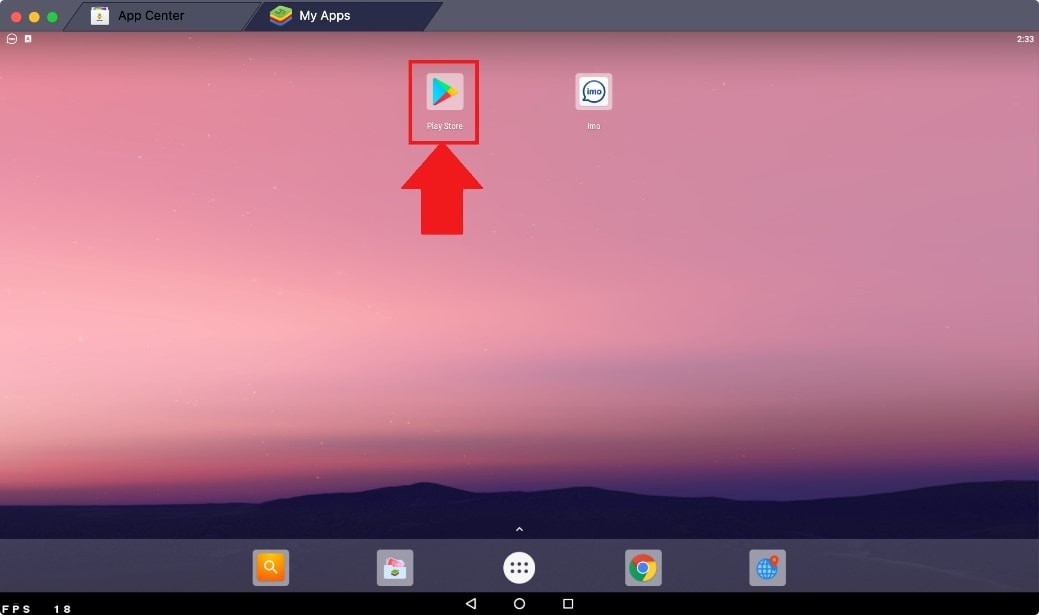
Remarque : Plusieurs applications de montage vidéo différentes apparaîtront. Assurez-vous de choisir l'application InShot d'InShot Inc.
Étape 3 :Installez InShot sur Mac
La dernière étape consiste à cliquer sur l'application InShot, qui affichera alors l'option pour l'installer. Cliquez sur Installer option, qui procédera au téléchargement et à l'installation de l'application.
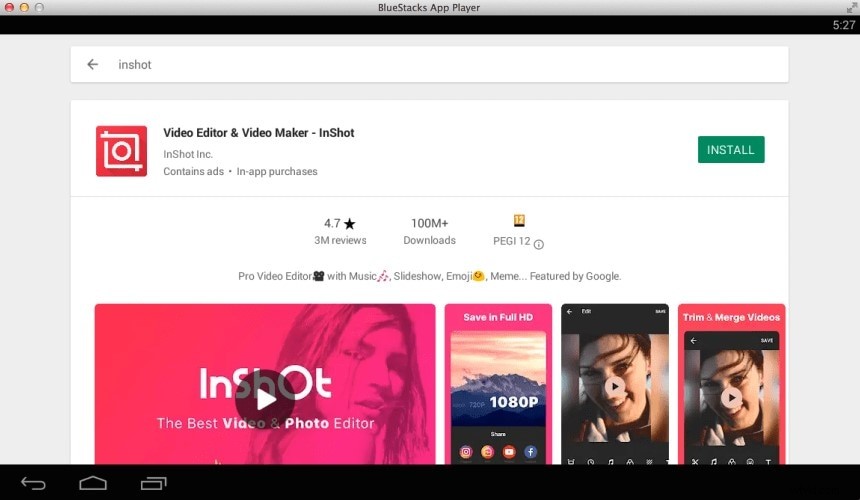
Remarque :Le programme vous demandera d'accéder à vos données système. Acceptez l'invite affichée à l'écran. Ensuite, vous pouvez attendre quelques minutes que le programme s'installe de lui-même. Vous recevrez un message de confirmation après l'installation.
Partie 2 :Meilleures alternatives InShot pour Mac
Parfois, vous n'obtenez pas l'expérience parfaite comme vous le souhaitez. C'est peut-être parce que l'application utilisée pour le montage vidéo n'offre pas suffisamment de fonctionnalités. Ou peut-être que cela ne fait tout simplement pas le travail efficacement. Pour cette seule raison, nous avons noté quelques alternatives que vous pouvez choisir si InShot ne fonctionne pas selon vos préférences.
InShot est une excellente application, mais il est préférable de vérifier également d'autres options, qui peuvent aider à éditer une vidéo. Voici les meilleurs InShot pour Mac alternatives. Découvrez leurs fonctionnalités pour opter pour la meilleure application de montage vidéo.
1. Wondershare Filmora [Meilleur choix]
Il s'agit d'un programme de montage vidéo convivial doté de capacités d'édition exceptionnelles qui vous permettent de fusionner des clips vidéo, de la musique, du texte, d'ajouter des effets et de créer une vidéo de qualité professionnelle en quelques minutes. C'est un outil génial pour créer des vidéos de haute qualité avec une résolution 4k. De plus, il est célèbre pour sa fonction tilt-shift, qui permet à l'utilisateur de flouter certaines parties de la vidéo. Parmi les nombreuses fonctionnalités, une autre grande fonctionnalité qu'il offre est d'augmenter/diminuer, recadrer, faire pivoter ou même redimensionner la vidéo. Avec une mise en page facile à utiliser et des fonctionnalités professionnelles, même un débutant peut utiliser cet outil.
Certaines des fonctionnalités les plus intéressantes publiées récemment dans le nouveau Filmora incluent les filtres de portrait AI, des autocollants AR amusants, des GIF en ligne, des autocollants, des émoticônes et plus encore. Avec une bibliothèque de stock intégrée, vous pouvez également accéder aux images et aux GIF de Pixabay et Unsplash. Cependant, une mise à jour hebdomadaire basée sur le cloud est en tête de liste.
Caractéristiques
- Audio Ducking aide à estomper certaines voix de fond.
- Il propose des images clés, qui sont principalement utilisées pour modifier l'animation de votre vidéo.
- La correspondance des couleurs est pratique lorsque vous avez fusionné plusieurs vidéos.
- Le suivi des mouvements vous aide à vous concentrer sur un objet en mouvement spécifique.
- Bibliothèque intégrée massive pour les autocollants AR et les GIF
Avantages
- Il fournit plusieurs effets, y compris un écran vert, une correction des couleurs, des autocollants AR, des GIF, une mise à jour basée sur le cloud, etc.
- Stabilisation vidéo pour une mise en page fluide de la vidéo.
- Pour augmenter la qualité de la vidéo, il propose un étalonnage des couleurs.
- Vous pouvez activer le mode sombre pour une vue confortable.
Inconvénients
- Il nécessite une mémoire vive élevée pour éditer les vidéos en douceur.
2. iMovie
Il s'agit sans aucun doute du programme de montage vidéo le plus populaire pour Mac depuis qu'Apple l'a développé uniquement pour le montage sur des appareils iOS. Pour commencer, il présente une interface utilisateur conviviale et simple à utiliser, même pour les débutants. De plus, les experts peuvent utiliser des paramètres supplémentaires pour optimiser leurs vidéos. Il dispose d'une simple fonctionnalité de glisser-déposer et prend en charge une variété de formats vidéo qui manquent à plusieurs éditeurs vidéo.
La fonctionnalité la plus importante que cet outil a à offrir est que tous vos projets de vidéos éditées seront enregistrés dans le cloud d'Apple, également connu sous le nom d'iCloud. Il vous permet d'éditer la même vidéo sur vos autres appareils iOS tels que l'iPad, l'iPhone et le Mac. En fin de compte, il est difficile de trouver un meilleur éditeur vidéo pour Mac qu'iMovie. En plus de cela, il offre également un excellent montage audio pour votre vidéo afin que vous puissiez facilement créer la vidéo parfaite.
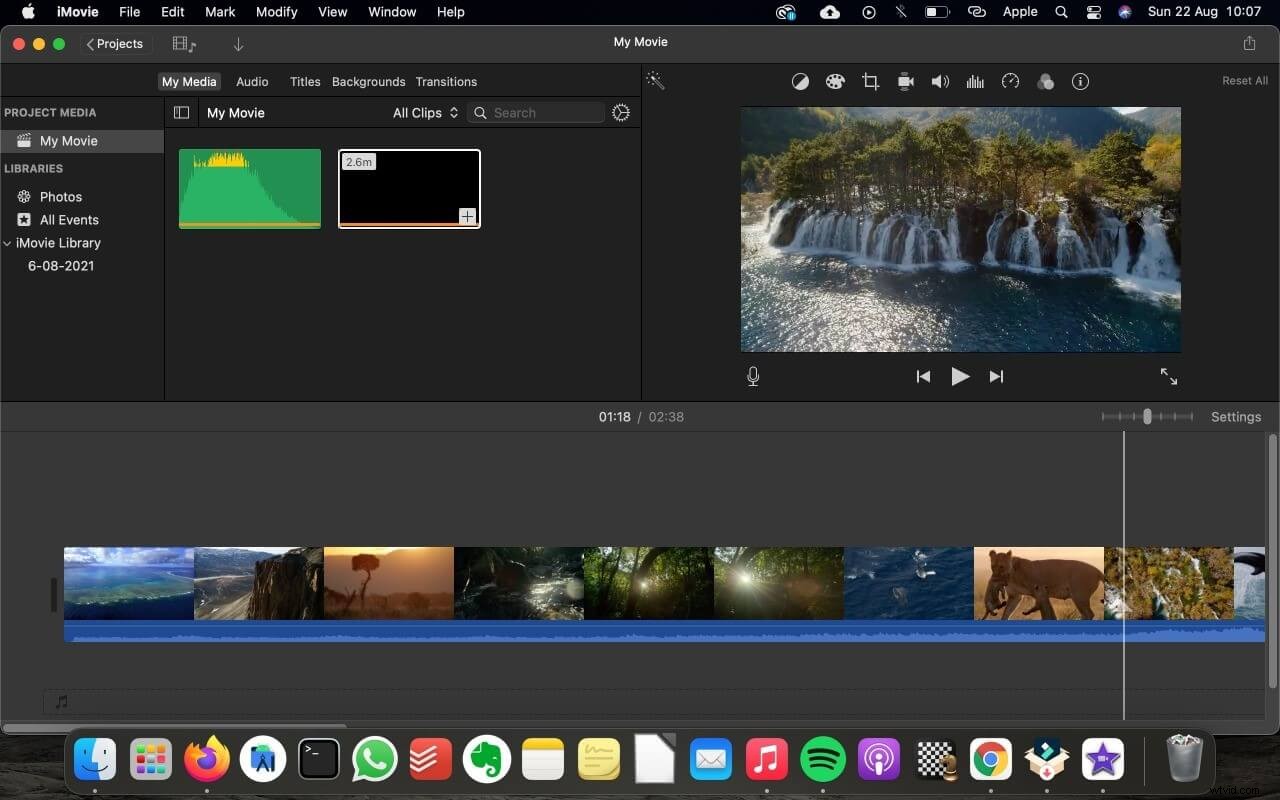
Caractéristiques
- Plusieurs effets avancés pour éditer votre vidéo comme l'écran vert/bleu, la correction des couleurs, l'écran partagé, etc.
- Il prend en charge plusieurs formats vidéo.
- Vous pouvez ajouter des sous-titres à votre vidéo grâce à l'optimisation du texte.
- La stabilisation vidéo est fournie pour obtenir des résultats haut de gamme de la vidéo éditée.
Avantages
- Cela fonctionne très bien sur les appareils iOS et est gratuit pour ceux qui ont un Mac.
- Il offre des choix de superposition faciles à l'utilisateur pour éditer des vidéos haut de gamme.
- La fonction d'enregistrement automatique permet à l'utilisateur de gagner du temps lors de la modification.
- Séparez les pistes audio et vidéo.
Inconvénients
- Il n'offre pas beaucoup d'options pour modifier les textes.
- Modèles et filtres limités.
- Recevoir rarement des mises à jour
Conclusion
InShot est une excellente application de montage vidéo qui offre à l'utilisateur plusieurs fonctionnalités. Il y a eu des critiques sur la façon dont InShot pour Mac fonctionne à merveille. Mais il ne fait aucun doute qu'il manque d'une certaine manière, car il pourrait ne pas avoir certaines fonctionnalités que vous espériez ajouter dans votre vidéo. Par conséquent, nous vous avons fourni des alternatives InShot qui vous aideront à réaliser une vidéo fantastique.
Par conséquent, il est essentiel de consulter un guide avant de télécharger une application et de perdre votre temps et vos efforts. Alors suivez cet article et faites le bon choix en téléchargeant l'application parfaite pour éditer votre vidéo comme vous le souhaitez.
